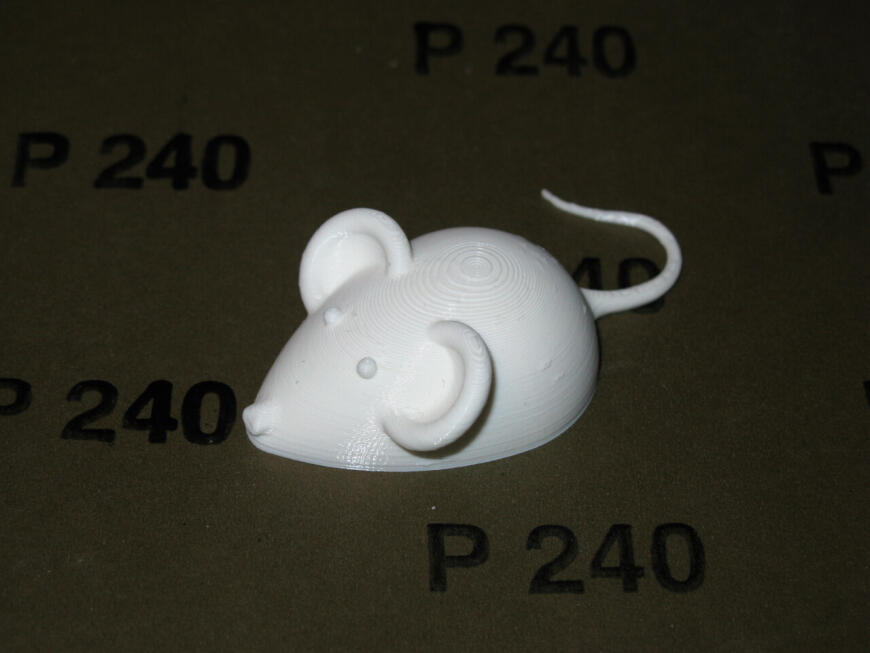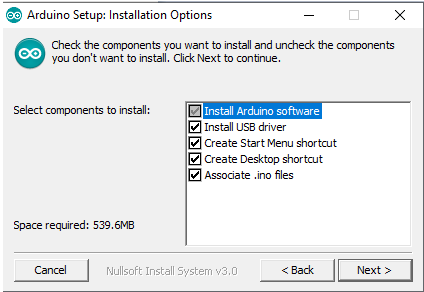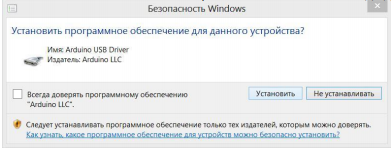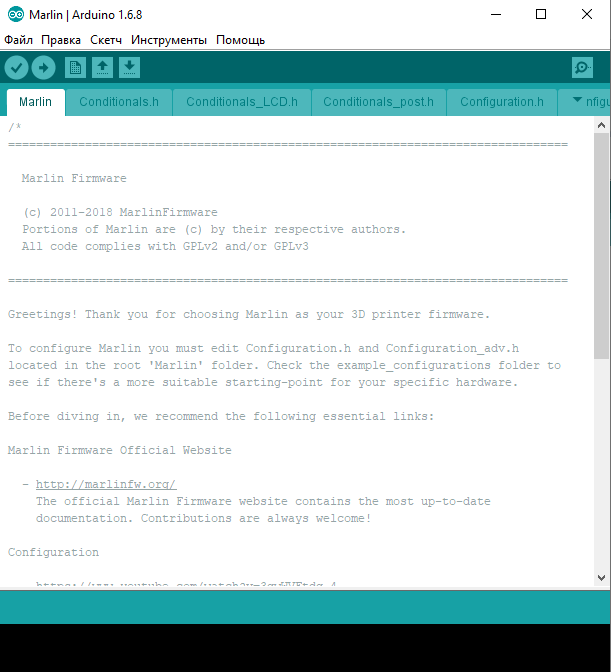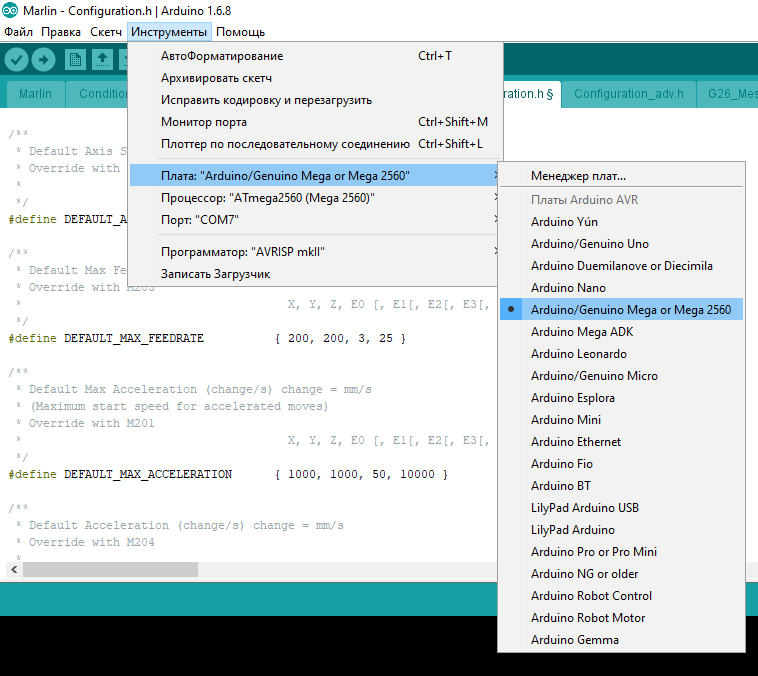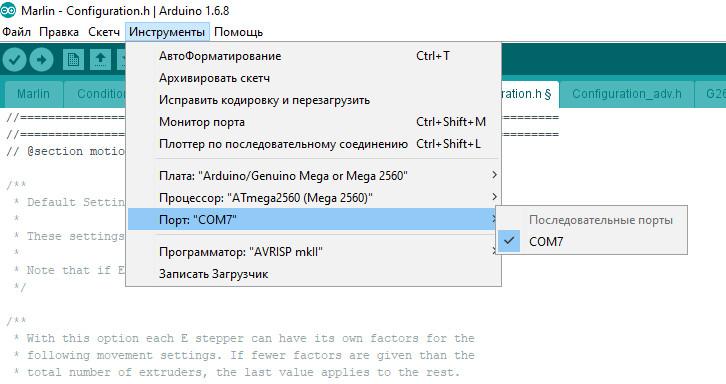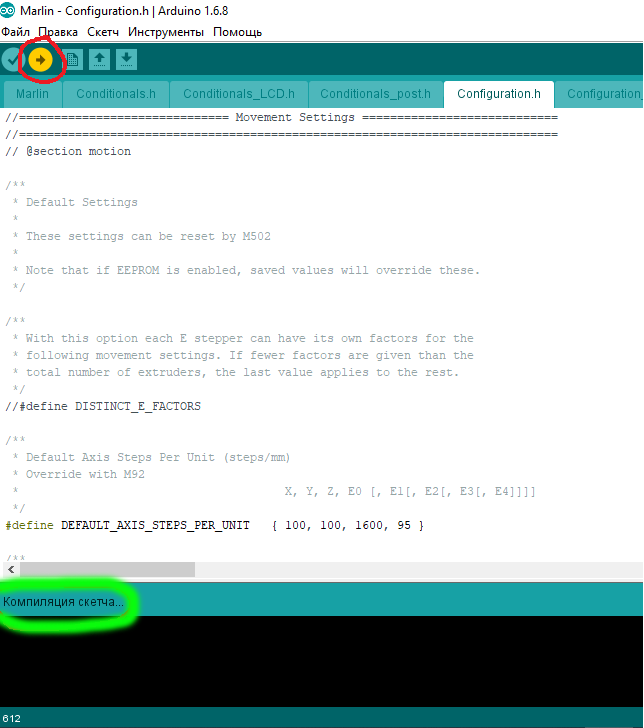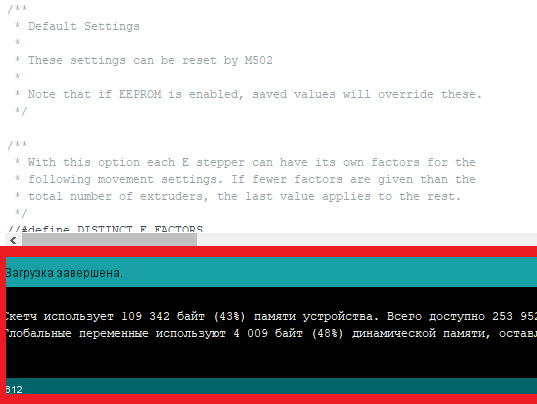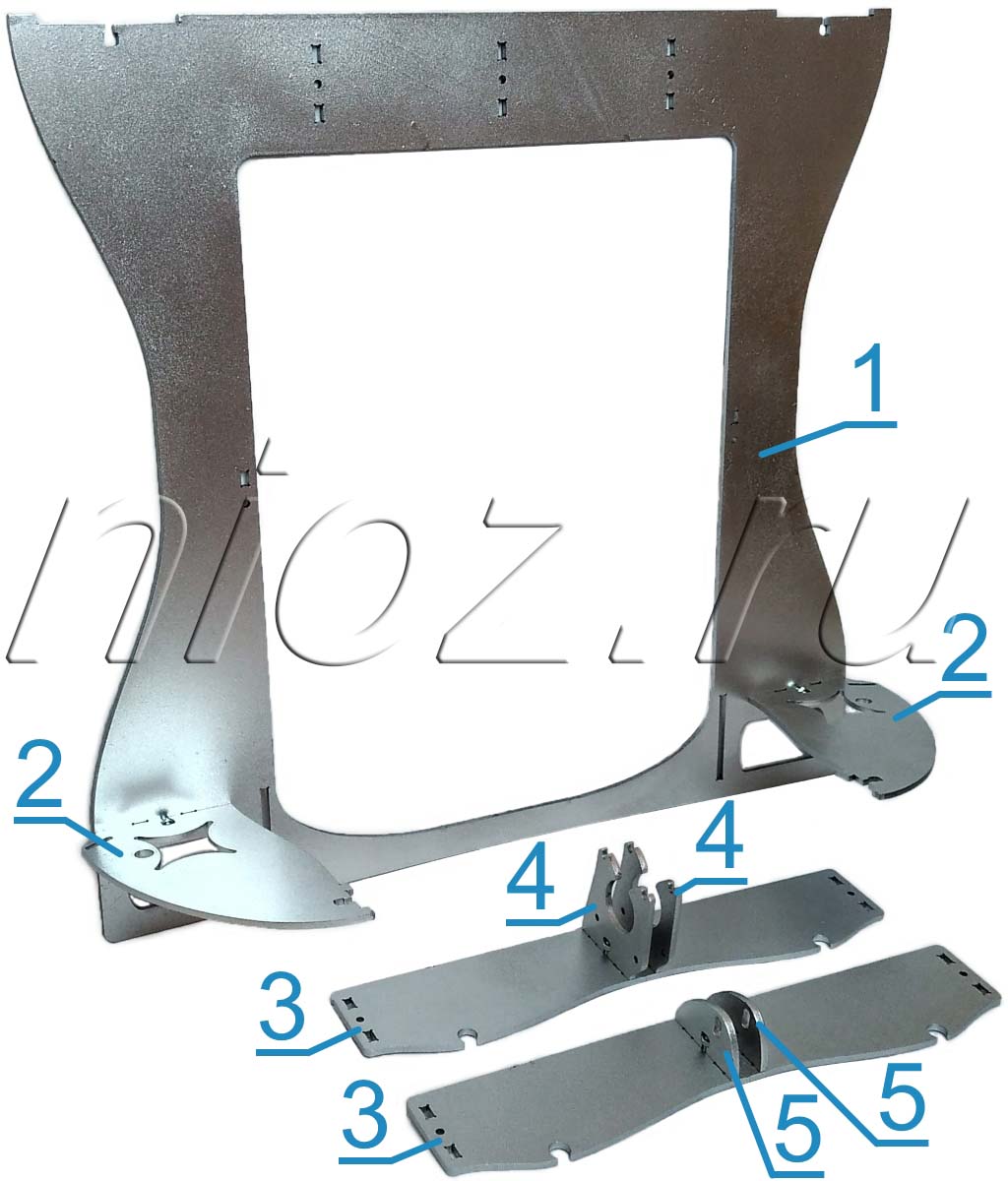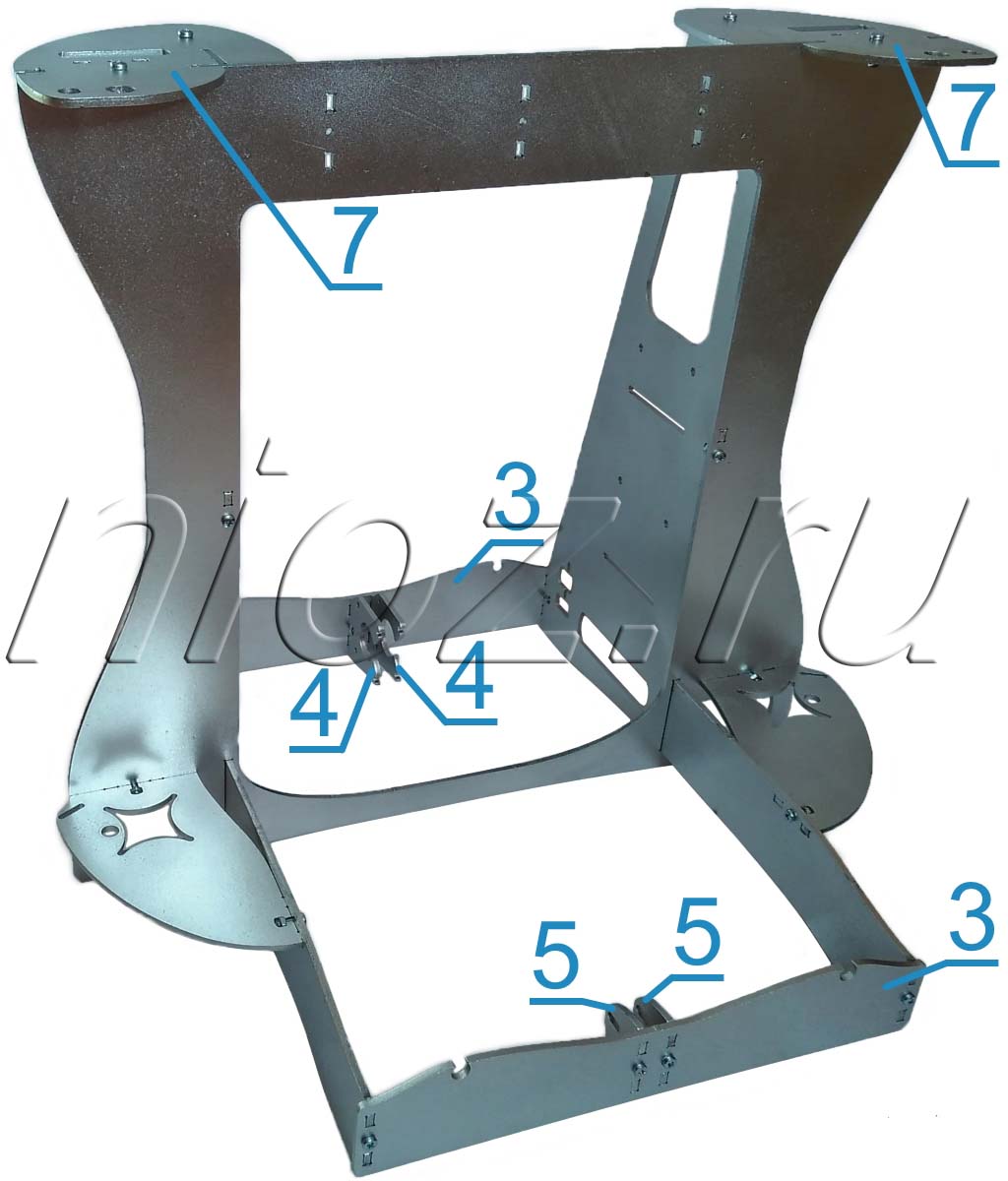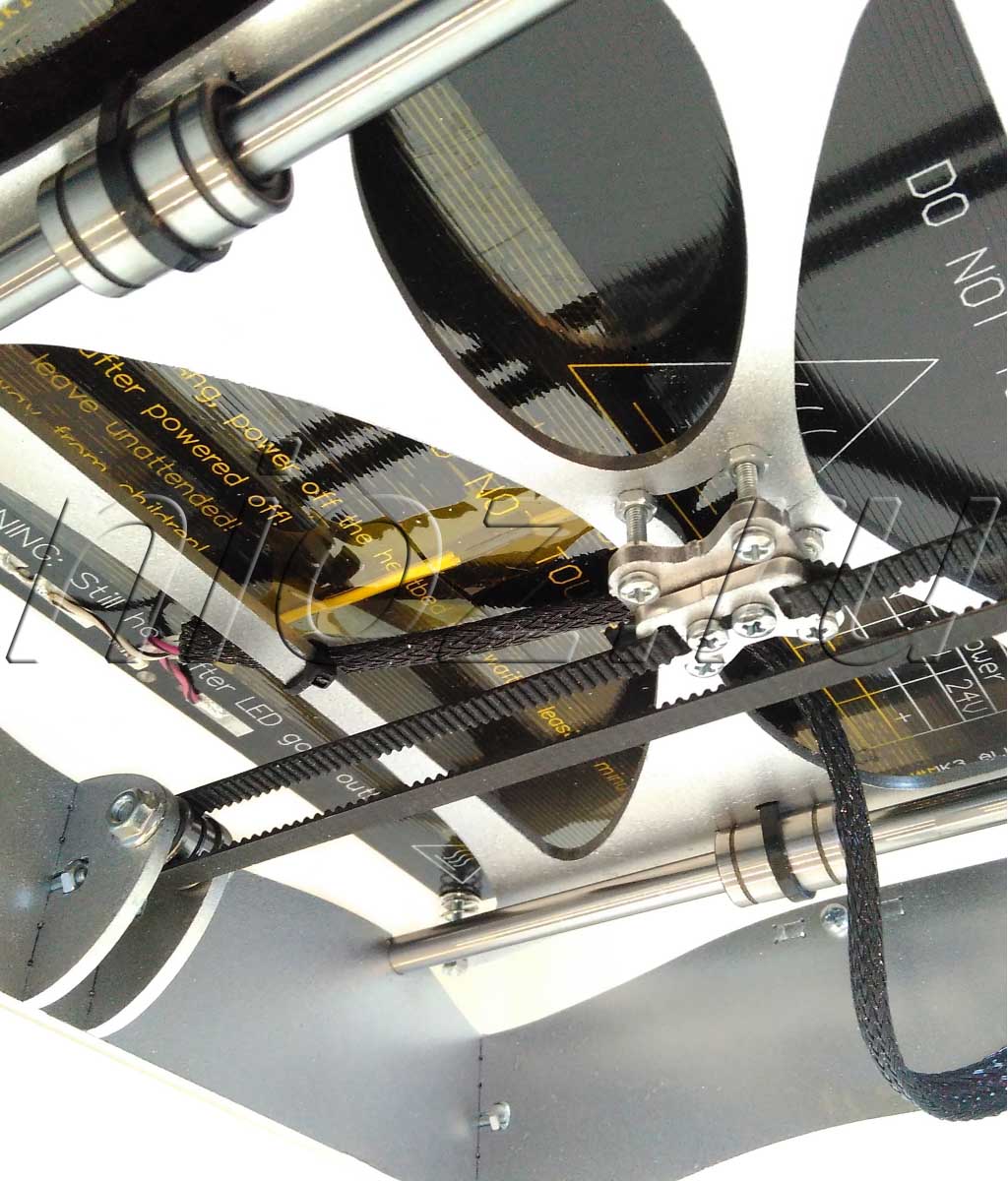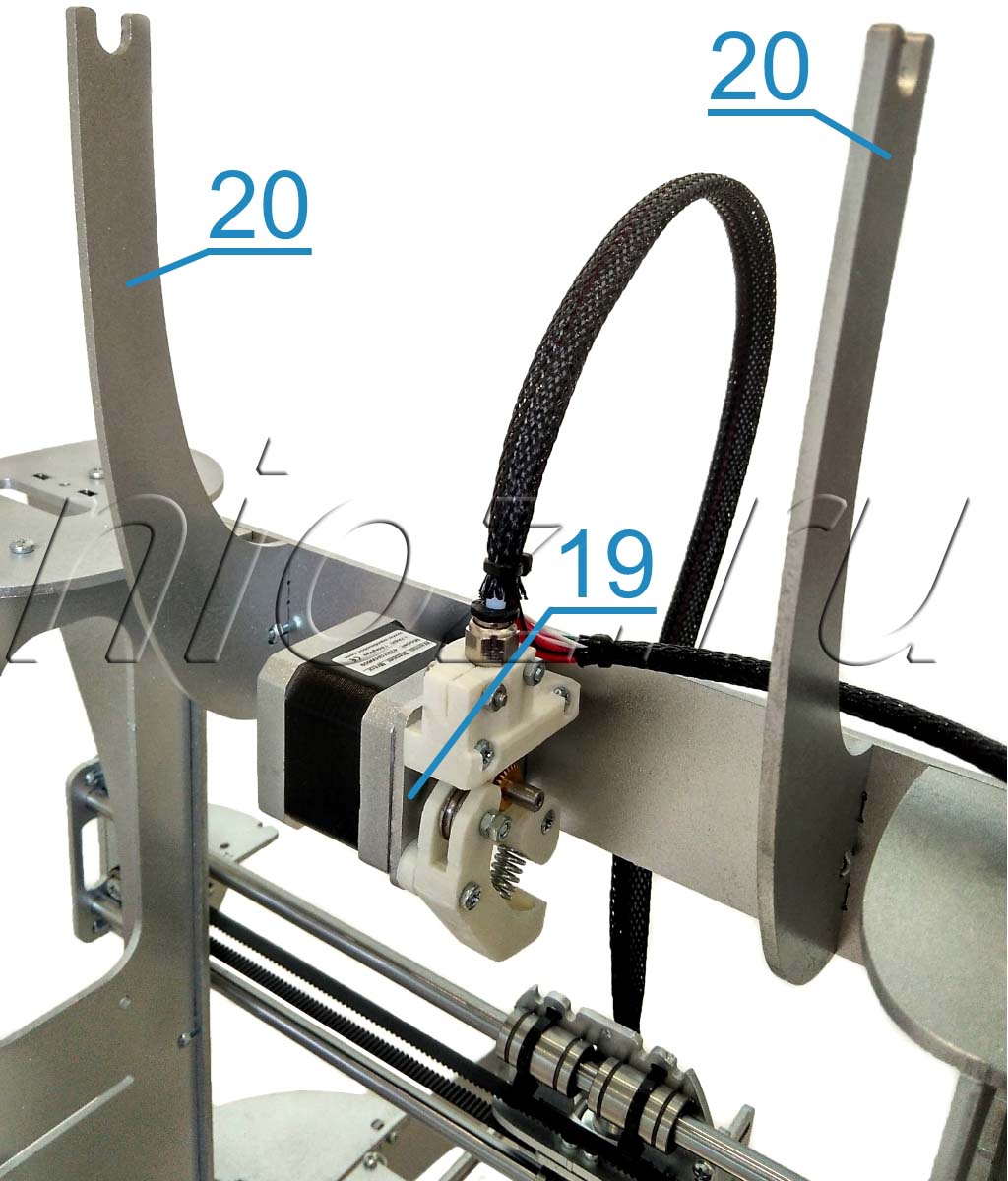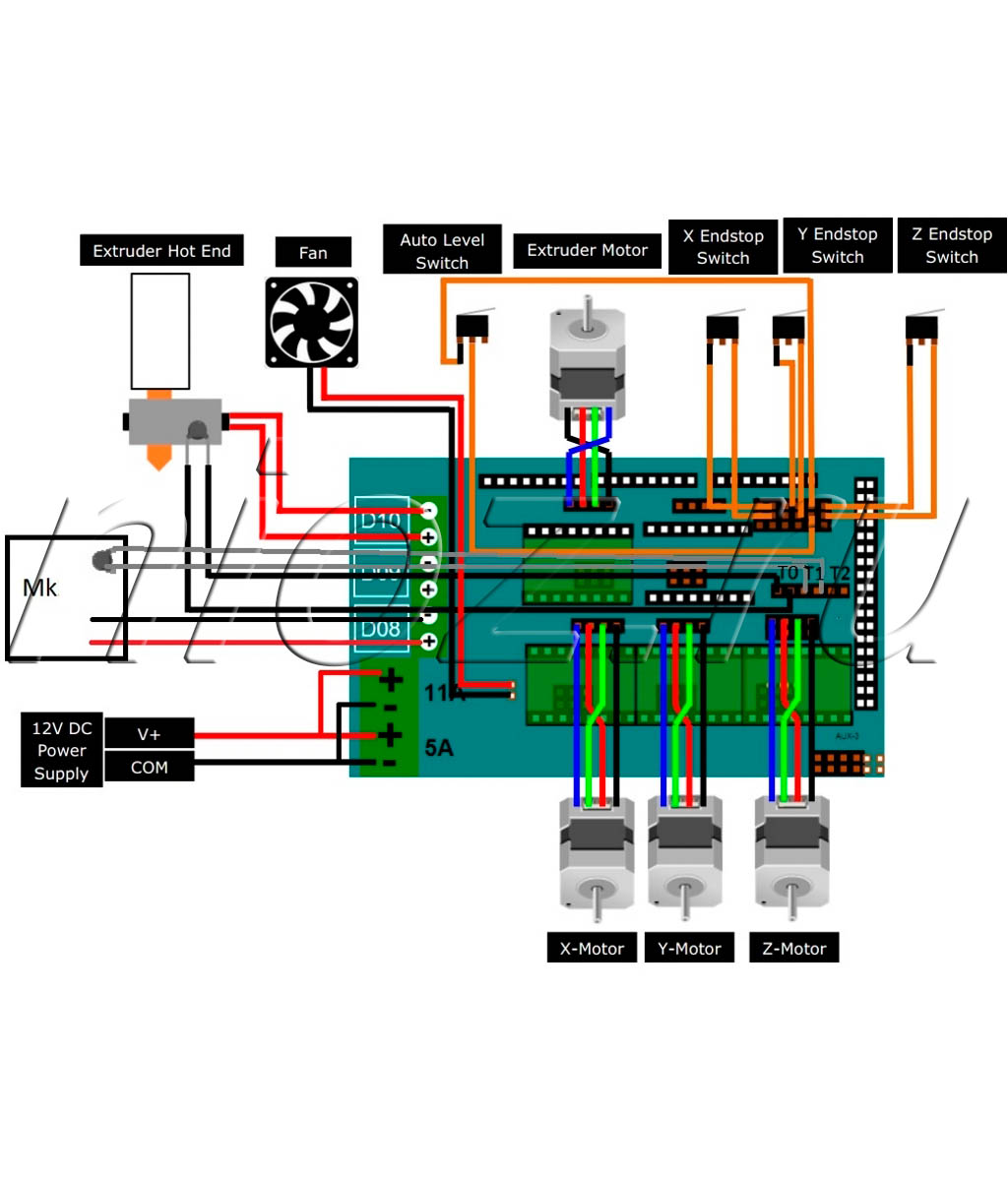Это сайт производителя 3DiY. Здесь можно посмотреть и заказать 3D-принтеры. Если вам нужен интернет-магазин комплектующих перейдите по ссылке.
Закажите звонок
Оставьте свой номер телефона и мы вам позвоним.
- /
- /
- /
Если вы приобрели у нас набор для сборки 3D-принтера, то перед сборкой изучите инструкцию. Это пошаговый мануал, который поможет вам правильно и без проблем собрать 3D-принтер P3 Steel 300.
Видеоролик сборки
Также, вы можете посмотреть видео, на котором наш специалист собирает 3D-принтер P3 Steel 300 от начала и до конца.
Сборка P3 Steel 300
Видео с пошаговой сборкой 3D-принтера
Выбор
Идея приобрести новый принтер появилась довольно давно, поскольку заморочки с калибровкой дельты и небольшая площадь столика не давали реализовать наиболее интересные задумки. Разные сувениры и мелкая техничка получаются отлично, а вот детали с большими плоскими поверхностями — не всегда. Была мысль ещё раз отправить принтер на модернизацию, вот только названная техподдержкой стоимость ремонта с модернизацией была близка к стоимости самого принтера, но на размер столика, к сожалению, не влияла…
Основными требованиями при выборе нового принтера были «классическая» система координат и простота самостоятельного ремонта.
В конце 2019 года я приобрёл подержанный BiZon Prusa i3 Steel первой версии, чтобы познакомиться с конструкцией принтеров Prusa i3.
В целом, конструкция понравилась. Рама очень крепкая, компоненты стандартные и легко доступные. Но вот множество мелочей, таких как напечатанный механизм экструдера, винты под крестовую отвёртку, неудобная регулировка столика, шпильки на оси Z и закреплённые кабельными хомутиками линейные подшипники портили впечатление…
После почти года его использования, я решился купить обновлённую версию принтера — Prusa i3 Steel V2. Большую часть информации о новой версии узнал из замечательного обзора от Анатолия Юнаха. Учитывая недостатки, которые встретились мне в BiZon-е первой версии, я попросил собрать новый принтер сразу в улучшенной комплектации, а также с некоторыми особенностями сборки. Менеджер 3DiY согласился, за что ему большое спасибо!
Распаковка
Принтер упакован в большую картонную коробку. Я попросил получше обернуть её плёнкой для защиты от осадков. Кроме того, Деловые Линии при перевозке между терминалами использовали дополнительную упаковку.
Принтер просто стоит в коробке, но замотан очень хорошо! Хотя, было бы неплохо сделать ложемент из вспененного полиэтилена.
Комплектация
Помимо коробки с комплектацией, мне прислали подарочную катушку PLA, чего я не ожидал при заказе принтера с изменениями… Приятный сюрприз!
В моём случае, это чёрный PLA Ecofil.
Содержимое коробки с комплектацией:
- Зеркало.
- Кабель питания.
- USB кабель.
- Зажимы для зеркала.
- Щуп толщиной 0,2 мм.
- Запасной драйвер A4988.
- Держатель катушки.
Выбор комплектующих из списка возможных улучшений
- Тридцатидвухбитная плата SKR v1.3. Выбрал её во многом из-за простоты обновления прошивки.
- Драйвера TMC2208 на осях X, Y и Z. Выбрал бы 2209 на все оси и экструдер, но на тот момент их не было в каталоге…
- Датчик окончания нити. Очень нужная вещь!
- Трапецеидальные винты диаметром 8 мм (вместо 5 мм по умолчанию).
- Двухсторонний обдув.
- Новый экранчик с красивой ручкой.
Особенности сборки
- При сборке были использованы винты под шестигранный ключ и шайбы, чтобы винты не портили краску.
- Подшипники осей X и Z установлены смазочными отверстиями наружу. Более того, сборщик даже установил клапаны для смазки (кроме нижнего подшипника оси X, иначе клапан задел бы стол).
- Провода к нагревателю и термистору идут в одной оплётке, а провода к вентиляторам — в другой.
Подшипник оси Z с клапаном и трапецеидальный винт…
То же самое с другой стороны. Кстати, винт, входящий в прорезь оптического концевика, немного болтался и я заменил его на такую конструкцию…
Кстати, шайбы установлены гладкой стороной к раме, чтобы острые кромки не повредили краску.


Первый запуск
Настроив зазор в углах, загрузив пластик и нанеся на зеркало клей, поставил на печать небольшую тестовую модель, которая была на SD карте. С драйверами TMC2208 принтер работает настолько тихо, что я несколько раз подходил проверить, печатает ли он…
Результат…
Не понятно, почему в качестве тестовой модели записали мышку, да ещё и не с самыми красивыми настройками… Позже ради интереса отслайсил её в Cura Arachne engine beta и напечатал в нормальном качестве…
Небольшая проблема
Тестовая модель успешно напечатана и, казалось бы, что может быть не так? А при следующей калибровке, когда я проверял зазор не только в углах, в середине левой стороны столика обнаружился заметный бугор и, как бы я ни старался, добиться одинакового зазора по всей площади не получалось. Зеркало не решало проблему…
Решил обратиться в техподдержку с просьбой прислать изменённую прошивку с 25 точками калибровки. Прислали очень быстро! Пару раз настроив стол таким образом, я попросил уменьшить шаг настройки зазора с 0,025 до 0,01 мм. Проблема была решена!
Печать
Впечатления
Отличная конструкция! Намного лучше первой версии! Замечательно, что 3DiY могут собрать принтер с изменениями и сконфигурировать прошивку по просьбе пользователя.
Из минусов: Мне достался неровный столик. Возможно, это просто случайность..
Пожелания к следующим принтерам:
1. Хочется видеть на каретке плату с разъёмами для хотенда, термистора, вентиляторов и шагового двигателя! Это сильно упростит замену вентиляторов и обслуживание экструдера. Можно использовать платы BLK, как на принтерах UNI.
2. Предлагаю по умолчанию ставить 4 тихих драйвера, полностью отказавшись от A4988.
3. Хотелось бы изменить крепление вентиляторов обдува модели, чтобы они легко снимались для удобного доступа к хотенду.
4. Предлагаю класть в комплект второе стекло и клеевой карандаш.
5. Пожалуйста, добавьте в инструкцию пункт о программной настройке зазора по точкам! Это сильно поможет пользователям, если столик оказался неровным, а датчика автоуровня нет.
Дальнейшие планы
С этим принтером наконец-то сдвинулась с места работа над одним из проектов, который застрял по описанным в начале обзора причинам…
Після того як ви зібрали 3д принтер Prusa i3 Steel V2.0 від diykits.com.ua можна переходити до налаштування програмного забезпечення, яке забезпечує його експлуатацію. Якщо ж Ви ще не зібрали 3д принтер, то перейдіть за посиланням в інструкцію по збору.
Інструкція з експлуатації складається з 5 розділів:
1. Прошивка 3д принтера
2. Встановлення Repetier-Host
3. Калібрування нагрівальної платформи
4.1. Налаштування Slic3r (Частина 1)
4.2. Налаштування Slic3r (Частина 2)
5. Перший друк
Для початку необхідно скачати і встановити програмне забезпечення для плати керування 3д-принтером MKS gen-l v1.0. Для цього перейдіть за посиланням https://www.arduino.cc/en/Main/Software і скачайте одну з стабільних версій Arduino IDE (в даній інструкції використовується версія 1.6.8).
В загальному, процес встановлення Arduino IDE є стандартним, проте є два моменти на які хотілось би звернути увагу:
-
Коли з’явиться вікно “ArduinoSetup: InstallationOptions” обов’язково відмітьте всі пункти (див. зобр. 1).
Зобр. 1. Встановлення Arduino IDE
-
В вікні “Безпека Windows” натисніть “Встановити” (див. зобр. 2).
Зобр. 2. Встановлення Arduino USB Driver
Якщо в операційних системах Windows 7 або Windows 8 драйвер не встановлюється або встановлюється некоректно (наприклад, комп’ютер після установки не розпізнає принтер), то потрібно відключити обов’язкову перевірку цифрового підпису драйверів.
Після того як Arduino IDE встановилось можна переходити до завантаження прошивки. Ось тут можна скачати прошивку для стандартної версії 3д принтера Prusa i3 від diykits.com.ua.
Якщо вам потрібна оригінальна прошивка Marlin, то її можна скачати ось тут https://marlinfw.org/meta/download/
Після того як архів з прошивкою завантажиться, потрібно зробити кілька простий дій:
-
під’єднайте компютер до MKS GEN-L V1.0 за допомогою USB кабеля*;
-
розпакуйте архів з прошивкою;
-
зайдіть в папку Marlin;
-
відкрийте файл Marlin.ino.
*Зверніть увагу! Якщо ваш ноутбук чи комп’ютер при підключенні не розпізнає плату, то швидше за все причина у тому що на ньому немає встановленого драйвера для чіпа CH340, який відповідає за підключення плати до комп’ютера. Скачати даний драйвер для ОС Windows 7-10 можна ось тут. Процес встановлення драйвера доволі простий:
-
скачайте архів;
-
запустіть виконуваний файл SETUP.exe;
-
встановіть драйвер;
-
перезавантажте комп’ютер для корректного відображення відображення даних в реєстрі.
Якщо ви все зробили правильно то має запуститись Arduino IDE і завантажитись всі файли прошивки (див. зобр. 3).
Зобр. 3. Відкрита у Arduino IDE прошивка Marlin
Вам потрібно перейти на вкладку, котра називається Configuration.h. Там знаходяться всі налаштування принтера. Цих налаштувань досить багато (Marlin доволі гнучка прошивка, котра використовується для багатьох версій 3д принтерів). Вам потрібно звернути увагу на кілька з них.
#define BAUDRATE 115200
Якщо в параметрі BAUDRATE виставлене інше значення, то замініть його на 115200.
#define X_HOME_DIR 1
#define Y_HOME_DIR -1
#define Z_HOME_DIR -1
Параметри, вказані вище, визначають положення “Дім” (початкове положення) для кожної з осей принтера:
-
-1 — початкова точка осі знаходиться у позиції min;
-
1 — початкова точка осі знаходиться у позиції max.
Прошивка підтримує 3 пари кінцевих перемикачів: для осей X, Y, Z доступні значення min i max. У стандартній версії нашого 3д-принтера ми використовуємо 3 кінцевики — по одному на кожну вісь 3д-принтера:
-
кінцевик осі X підключений у max;
-
кінцевики осей Y та Z підключені у min.
Робоча область нашого 3д-принтера 200х200х220мм. Саме ці параметри потрібно вказати у прошивці.
#define X_BED_SIZE 200 // робоча область по осі X (у мм)
#define Y_BED_SIZE 200 //робоча область по осі Y (у мм)
Тепер потрібно задати габарити переміщення, а точніше початкові/кінцеві точки кожної осі. Також потрібно задати робочу висоту осі Z.
#define X_MIN_POS 0 // початковою позицією осі Х є 0
#define Y_MIN_POS 0 // початковою позицією осі Y є 0
#define Z_MIN_POS 0 // початковою позицією осі Z є 0
#define X_MAX_POS 212 // кінцевою позицією осі Х є 212мм
#define Y_MAX_POS Y_BED_SIZE
#define Z_MAX_POS 220 //макс. висота переміщ. по осі Z (у мм)
Мінімальні значення для кожної осі рівні 0. Для осей Y та Z максимальними значеннями є робоча область по цих осях, тоді як для Х — значення 212мм. Це пов’язано з тим що кінцевик замикається за межами робочої області осі (“лишні” 12мм це відстань до початку робочої зони).
Переходимо до одного з найважливіших налаштувань, а саме налаштування мікро-кроків переміщення
#define DEFAULT_AXIS_STEPS_PER_UNIT { 80, 80, 1600, 100 }
В параметрі DEFAULT_AXIS_STEPS_PER_UNIT в дужках є 4 цифрових значення (перше для осі Х, друге — Y, третє — Z, четверте для екструдера), кожне з них вказує скільки мікро-кроків повинен зробити кроковий двигун, щоб каретка проїхала 1 міліметр.
Ці значення залежать від того які зубчасті шківи та гвинти ви обрали (3д принтери від diykits.com.ua можуть комплектуватися згідно побажань клієнта, тому деякі комплектуючі можуть відрізнятися). Щоб розрахувати всі значення потрібно скористатися формулами і поясненями представленими нижче.
На всіх осях 3д-принтера встановлені двигуни 17HS4401, яким необхідно зробити 200 кроків для повного оберту.
Наступним параметром необхідним для правильного підрахунку є кількість мікро-кроків двигуна на один крок. Цей параметр визначається типом драйвера двигунів, а також тим, скільки джамперів і в якій конфігурації було встановлено на MKS GEN-L V1.0.
В таблиці 1 показано як задається к-сть мікро-кроків для драйвера двигунів A4988. Для драйверів TMC2208 працює така ж схема (драйвер сам підвищує мікрокрок з 1/16 до до 1/256).
|
М0 |
М1 |
М2 |
Значення |
|
ні |
ні |
ні |
повний крок |
|
так |
ні |
ні |
½ кроку |
|
ні |
так |
ні |
¼ кроку |
|
так |
так |
ні |
⅛ кроку |
|
так |
так |
так |
1/16 кроку |
Таблиця 1.
Значення “так” означає що джампер встановлено, “ні” — джампера немає. Розміщення джамперів показано на зображенні 4.

Зобр. 4. Розміщення джамперів на MKS GEN-L V1.0
Ми рекомендуємо встановлювати всі три джампери для кожного крокового двигуна для забезпечення найбільшого мікрокроку. Саме тому всі наші плати поставляються вже з встановленими джамперами.
Базові дані ми отримали, тепер можемо переходити до розрахунок значень для осей Х і Y. В них рух забезпечується за допомогою ременів GT2 з кроком 2мм, котрі приводяться в рух зубчастими шківами. Шківи бувають на 16 і 20 зубців.
Для 16-ти зубчастого шків розрахункова формула ось така:
(200*16)/(2.0*16)=100
Тобто для того, щоб каретка осі Х або Y проїхала 1мм необхідно щоб кроковий двигун зробив 100 мікро-кроків.
Якщо ж у вас встановлені зубчасті шківи на 20 зубців, то формула ось така:
(200*16)/(2.0*20)=80
Стандартні версії 3д принтера Prusa i3 Steel V2.0 від diykits.com.ua комплектуються шківами на 20 зубців. Тому для них значення осі Х та Y = 80.
Вісь Z
Як ви знаєте, вісь Z приводиться в рух за допомогою різьбових гвинтів або шпильок. Трапецевидні гвинти мають різну західність та крок різьби. Нижче представлені готові значення для різних видів шпильок і гвинтів:
-
Для шпильки M5 з кроком різьби 0.8 мм, значення визначається формулою: 200 * 16 / 0.8 = 4000;
-
Шпилька М8 з кроком різьби 1,25 мм, розраховується за формулою: 200 * 16 / 1.25 = 2560;
-
Трапецевидних гвинтів діаметром 8 мм з кроком 1 мм і заходністю 1, значення: 200 * 16/1 = 3200;
-
Трапецевидних гвинтів діаметром 8 мм з кроком 2 мм і заходністю 1, формула: 200 * 16/2 = 1600;
-
Трапецевидних гвинт діаметром 8 мм з кроком 2 мм і заходністю 4, формула: 200 * 16/2 * 4 = 400;
Стандартні версії 3д принтера Prusa i3 Steel V2.0 від diykits.com.ua комплектуються трапецевидними гвинтами діаметром 8 мм з кроком 2 мм і заходністю 1. Тому для них значення осі Z — 1600.
Кінцеве значення
Якщо у вас на осях Х і У встановлені стандартні ремені GT2 і зубчастий шків на 16 зубців, а на осі Z — однозаходний 8мм трепецевидний гвинт з кроком 2мм, то вам потрібно в прошивці вказати ось таке значення:
#define DEFAULT_AXIS_STEPS_PER_UNIT { 80, 80, 1600, 100 }
Встановивши ці основні значення можна заливати прошивку на принтер. Для цього в Arduino IDE натисніть вкладку “Інструменти”—> Плата і оберіть Arduino Mega 2560 (див. зобр. 5).
Зобр. 5. Вибір типу плати
Після цього потрібно обрати тип процесора “ATmega 2560 (Mega 2560)” і порт до якого підключена MKS GEN-L V1.0 (див. зобр. 6).
Зобр. 6. Вибір порту підключення
Прошивка налаштована, порти і плата обрані тому можна завантажувати всі дані на MKS GEN-L V1.0. Для того щоб завантажити прошивку потрібно натиснути на кнопку “Загрузка” в панелі інструментів Arduino IDE (на зобр. 7. вона обведена червоним).
Зобр. 7. Завантаження прошивки у плату
Після того як ви натиснули на кнопку “Загрузка” почнеться компіляція прошивки (її статус можна побачити у нижній частині вікна Arduino IDE, на зобр. 7. він обведений зеленим). Якщо вона пройде успішно, то прошивка почне завантажуватись на MKS GEN-L.
Коли завантаження закінчиться у полі статусу буде “Загрузка завершена” (див. зобр. 8).
Зобр. 8. Завершено завантаження прошивки
Після того як ми завантажили прошивку можемо переходити до наступного розділу.
Подготовка
Перед сборкой стальные элементы рекомендуется окрасить в желаемый цвет. Необходимый инструмент:
- Отвертки с крестообразным и прямым шлицами;
- Ключи гаечные №5.5, 7 или пассатижи;
- Набор шестигранных ключей;
- Штангенциркуль или линейка;
- Нож, паяльник.
Рекомендуемые стандартные комплектующие:
- Рама с комплектом метизов;
- Направляющий вал ø8мм — 2,4м;
- Подшипник линейный LM8UU — 11шт;
- Шаговый двигатель типоразмера NEMA 17 — 5шт;
- Контроллер Arduino Mega 2560;
- Плата расширения RAMPS 1.4;
- Драйверы шаговых двигателей A4988 или DRV8825 — 4шт;
- Концевые выключатели — 3шт;
- Подшипники серии 694 или аналогичные — 4шт;
- Ремень GT2 — 2м;
- Шкив зубчатый GT2 — 2шт;
- Резьбовые шпильки М6 или трапецеидальные винты с гайками — 2шт;
- Блок питания 12В 300…360Вт;
- Провод сигнальный — 20м;
- Провод силовой — 2м;
- Вентилятор — 2шт;
- Дополнительный метиз для крепления двигателей, концевиков и прочего (М3х6 – 12шт, М3х20-4шт, М3х10-6шт);
- Изоляционная лента или термоусадочная трубка;
- Стяжки нейлоновые №2,5…3,5.
Рама
Сборка рамы производится с помощью 18-ти винтов М3х10 с гайками в следующей последовательности:
- Фланцы 2 фиксируются двумя винтами на раме 1. Кронштейны 4 и 5 на элементах 3 четырьмя винтами;
- Стенки 6 крепятся к раме с помощью четырех винтов;
- Фланцы 7 фиксируются на раме четырьмя винтами. Элементы 3 на стенках с помощью четырех винтов.
Ось Y (привод стола)
- Стол перемещается шаговым двигателем типоразмера NEMA17. Двигатель крепится с помощью четырех винтов М3х20 и восьми гаек. Затем фиксируется шкив так, чтобы зубчатый венец находился по центру оси. Чтобы избежать перекосов ремня GT-2 рекомендуется использовать пару из 20-тизубого шкива и роликов диаметром 11мм (подшипники серии 694).
- Для автоматического определения положения стола перед началом печати опционально устанавливается механический концевой выключатель(концевик). Концевик крепится двумя винтами М3х10 с гайками через шайбы(гайки), исключающие замыкание платы на корпус. Выключатели оптического типа устанавливаются аналогично, однако в этом случае необходимо достаточно аккуратно установить ответные части, чтобы избежать неполного включения/выключения оптопары.
- На рамку стола 8 устанавливается кронштейн 9 с помощью четырех винтов М3х20 и 12 гаек. Затем крепится фиксатор ремня 10 двумя винтами М3х10 с гайками.
- Четыре линейных подшипника LM8UU устанавливаются в пазы и притягиваются нейлоновыми стяжками;
- Чтобы избежать «отлипания» деталей из высокотемпературных пластиков в процессе печати опционально устанавливается подогреваемый стол. Алюминиевый стол крепится через пружины четырьмя винтами М3х20 и восемью гайками со стороны рамки. Для подключения используются гибкие провода сечением не менее 0,5мм2. Текстолитовый стол устанавливается аналогично, однако для выравнивания поверхности сверху необходимо установить термообработанное стекло или зеркало.
- В центре стола с помощью каптоновой ленты или силиконового герметика устанавливается термистор для определения температуры поверхности. Проводники рекомендуется защитить от перетирания гибкой плетеной или спиральной оплеткой.
- Для удобства сборки, предварительно устанавливается ремень GT-2 длиной порядка 0,7м в фиксатор 10. Позднее, излишки можно отрезать, а натяжение отрегулировать натяжным роликом. Не рекомендуется прилагать чрезмерные усилия при регулировки натяжения зубчатого ремня и затягивании фиксатора, это не требуется и может повредить нейлоновый корд ремня.
- Далее стол в сборе устанавливается на линейные направляющие ø8мм длиной не менее 350мм. Направляющие фиксируются четырьмя стопорными кольцами из комплекта метизов или небольшим количеством «супер» клея. Клей придает дополнительную вибростойкость раме и, при необходимости, легко удаляется с полированной поверхности направляющих.
- Затем устанавливается ролик натяжения ремня винтом М4х20 с гайкой. В качестве ролика рекомендуется использовать два фланцевых подшипника F694ZZ с тремя шайбами М4.
Ось Z (вертикальная ось)
- В деталях 11 и 12 устанавливаются четыре кронштейна 13 с помощью восьми винтов М3х10 с гайками. Затягивать винты до установки направляющих валов оси X не следует;
- Фланцы 14 устанавливаются на кронштейны 13 с помощью четырех винтов М3х10 с гайками. Если используются метрические шпильки М6, то необходимо предварительно запрессовать две гайки М6 с помощью тисов. В случае трапецеидальных винтов — грузовые узлы устанавливаются с помощью четырех винтов М3х10 с гайками;
- Четыре линейных подшипника LM8UU устанавливаются в пазы и притягиваются нейлоновыми стяжками;
- Для автоматического определения положения каретки перед началом печати опционально крепится механический концевик двумя винтами М3х10 с гайками через шайбы(гайки), исключающие замыкание платы на корпус. Концевик оптического типа устанавливаются аналогично.
- Далее устанавливаются два двигателя NEMA17 привода оси с помощью восьми винтов М3х6 и две эластичные муфты 5х6 (5х8 для трапецеидальных винтов). Затем в левой части рамы фиксируется двумя гайками винт регулировки коцевика М3х40.
- Устанавливаются две линейные направляющие ø8мм длиной не менее 325мм и две резьбовые шпильки М6 (трапецеидальные винты). Направляющие фиксируются с помощью двух стопорных колец или «супер» клеем.
Ось X (привод каретки)
- В элемент 15 устанавливается кронштейн Bowden экструдера 16 двумя винтами М3х10 с гайками. Если используется экструдер прямой подачи или Вэйда, то выступающую часть кронштейна 16 необходимо отломить по насечкам;
- Затем, при необходимости, устанавливается элемент 17 регулировки концевика оси Х;
- Фиксатором 10 предварительно крепится ремень GT-2 длиной порядка 0,9м с помощью двух винтов М3х10 с гайками. Позже, при регулировке натяжения, излишки ремня можно будет отрезать;
- Три линейных подшипника LM8UU устанавливаются в пазы и притягиваются нейлоновыми стяжками;
- Далее каретка в сборе устанавливается на две линейные направляющие ø8мм длиной не менее 400мм. Направляющие фиксируются с помощью восьми винтов оси Z;
- Кареретка перемещается шаговым двигателем типоразмера NEMA17. Двигатель крепится с помощью четырех винтов М3х6. Шкив фиксируется так, чтобы зубчатый венец находился по центру фиксатора ремня. Регулировка натяжения ремня осуществляется двигателем;
- Затем устанавливается ролик ремня винтом М4х20 с гайкой. В качестве ролика рекомендуется использовать два фланцевых подшипника F694ZZ с двумя шайбами М4.
Экструдер
Каретка универсальная, предназначена для различный типов экструдера.
Электроника
- На одной из боковых стенок устанавливается основной контроллер, рекомендуется плата Arduino MEGA 2560 в связке с платой расширения RAMPS 1.4;
Будьте аккуратны при обращении с электроникой, статическое электричество может вывести любую плату из строя, а металлический крепеж привести к короткому замыканию или повреждению платы.
- На RAMPS устанавливаются драйверы шаговых двигателей, рекомендуется использовать четыре A4988;
Обратите внимание на маркировку пинов драйвера и платы расширения, неправильное положение приводит к повреждению электроники.
На RAMPS, под драйверами, должны быть установлены перемычки микрошага. Для A4988 рекомендуется оставить все три «джампера», что соответствуют значению микрошага 1/16.
На каждом драйвере расположен подстроечный резистор для регулировки силы тока двигателя. Далее в процессе настройки, рекомендуется установить минимально необходимый ток. Если тока недостаточно для движения и удержания оси и в процессе печати появляются пропуски шагов, то резистор необходимо повернуть по часовой стрелке. Если происходит чрезмерный нагрев двигателей и электроники, то против часовой. Возможно также понадобится установить радиаторы драйверов и/или принудительный обдув платы расширения.
- Далее устанавливается блок питания с силой тока не менее 20А и напряжением 12В;
Внимание! Используйте только безопасные закрытые источники питания. Не следует недооценивать опасность сетевого напряжения для Вас и третьих лиц. Продавец (производитель) комплектующих (готовых изделий) не несет никакой ответственности за возможные последствия.
- Шаговые двигатели, концевики, термисторы и нагревательные элементы, вентиляторы подключаются согласно схемы.
При подключении двигателей оси Z параллельно друг другу используйте одинаковые провода одинаковой длины, это уменьшит возможную разность крутящих моментов. Для этого на плате RAMPS предусмотрено два параллельных разъема оси Z.
Прошивка
По умолчанию в комплект для сборки принтера уже загружена полноценная управляющая программа (прошивка) и каких-либо действий не требуется. Установленная версия отображается на мониторе при включении принтера.
Для новых и устаревших плат управления прошивку необходимо обновить.
-
Версия Дата Конфигурация 1.1.1-rc8 10.02.17 Контроллер Smart, экструдер MK8 - Предварительно следует загрузить и установить актуальную версию программной среды Arduino;
- Подключить плату Arduino USB-кабелем к компьютеру. Компьютер должен автоматически установить драйверы, это может занять несколько минут;
В зависимости от операционной системы компьютера, может возникнуть необходимость установить драйверы вручную, согласно пошаговой инструкции. В процессе установки следует обратить внимание на номер COM-порта к которому подключена плата. Далее запустить среду разработки Arduino и проверить настройки программатора в меню «Инструменты»: «Плата»-«Arduino Mega 2560», «Процессор»-«ATmega2560», «Порт»-«COMxx», где xx — номер порта к которому подключена плата.
- Далее необходимо загрузить и распаковать ZIP-архив с последней версией прошивки. В папке «Marlin» открыть файл «Marlin.ino». Нажать кнопку «Загрузка», среда Arduino выполнит компиляцию кода и загрузит его в микроконтроллер.
В процессе компиляции прошивки может потребоваться наличие дополнительных библиотек в папке «libraries» среды Arduino. Для контроллера Smart Full Graphic необходимо загрузить и распаковать ZIP-архив U8glib_Arduino-master.
Программое обеспечение
Для работы с принтером используется управляющая программа Repitier Host или аналогичная. При подключении Smart контроллера принтер может работать автономно без подключения к компьютеру, для загрузки моделей достаточно SD-карты.
Внимание! Возможны незначительные отличия, направленные на совершенствование конструкции и совместимость с новыми комплектующими. Вопросы можно задавать техподдержке на Адрес электронной почты защищен от спам-ботов. Для просмотра адреса в вашем браузере должен быть включен Javascript.. Будем благодарны за конструктивные комментарии.